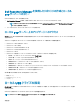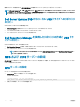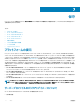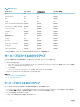Users Guide
CIFS サーバーの設定
CIFS サーバーを設定するには、次のタスクを実行します。
1 CIFS 共有として設定するフォルダを右クリックし、Properties > Sharing(プロパティ > 共有)を選択します。
2 Advanced Sharing(詳細な共有)タブをクリックし、Share this folder(このフォルダの共有)を選択します。
3 Permissions(アクセス許可)タブをクリックします。
4 Add(追加)をクリックして、CIFS 共有のアクセス権限を与えるユーザーの名前を追加します。
5 名前を入力し、OK をクリックします。
6 Permissions(アクセス許可)セクションの Allow(許可)列で、Full Control(フルコントロール)を選択します。
これで、選択したフォルダはネットワーク上で共有され、以下を使用して CIFS プロトコル経由でアクセスできるようになりました。
\\<ip address>\share_name フォルダパス。
メモ: Lifecycle Controller は CIFS メッセージ署名機能をサポートしていません。したがって、Digitally sign communications (always)(常に
通信にデジタル署名を行う
)オプションを無効にする必要があります。
Digitally sign communications(常に通信にデジタル署名を行う)オプションの無
効化
Digitally sign communications (always)(常に通信にデジタル署名を行う)オプションを無効にするには、次のタスクを実行します。
1 コントロールパネルを開き、Administrative Tools(管理ツール)を選択します。
2 Local Security Policy(ローカルセキュリティポリシー)をクリックします。
3 左のナビゲーションペインで、Local Policies(ローカルポリシー)オプションを展開し、Security Options(セキュリティオプション)を選択します。
4 Microsoft network server: Digitally sign communications (always)(Microsoft ネットワークサーバー:常に通信にデジタル署名を行う)オ
プションをダブルクリックします。
5 Disabled(無効)を選択し、OK をクリックします。
HTTP サーバーを設定する際の条件
HTTP サーバーを設定するときには、次の事項を確認してください。
• HTTP サーバーがデフォルトのポート(80)に設定されていること。Lifecycle Controller ウェブインターフェイスはデフォルトポートを使用してウェブサー
バーにアクセスします。ウェブサーバーがデフォルトとは異なるポートに設定されている場合、Lifecycle Controller はウェブサーバーにアクセスすることが
できません。
• Apache ウェブサーバーがデフォルトのウェブサーバーとして設定されています。他のウェブサーバーを使用すると、予期しない動作やエラーが生じる場
合があります。
設定
63